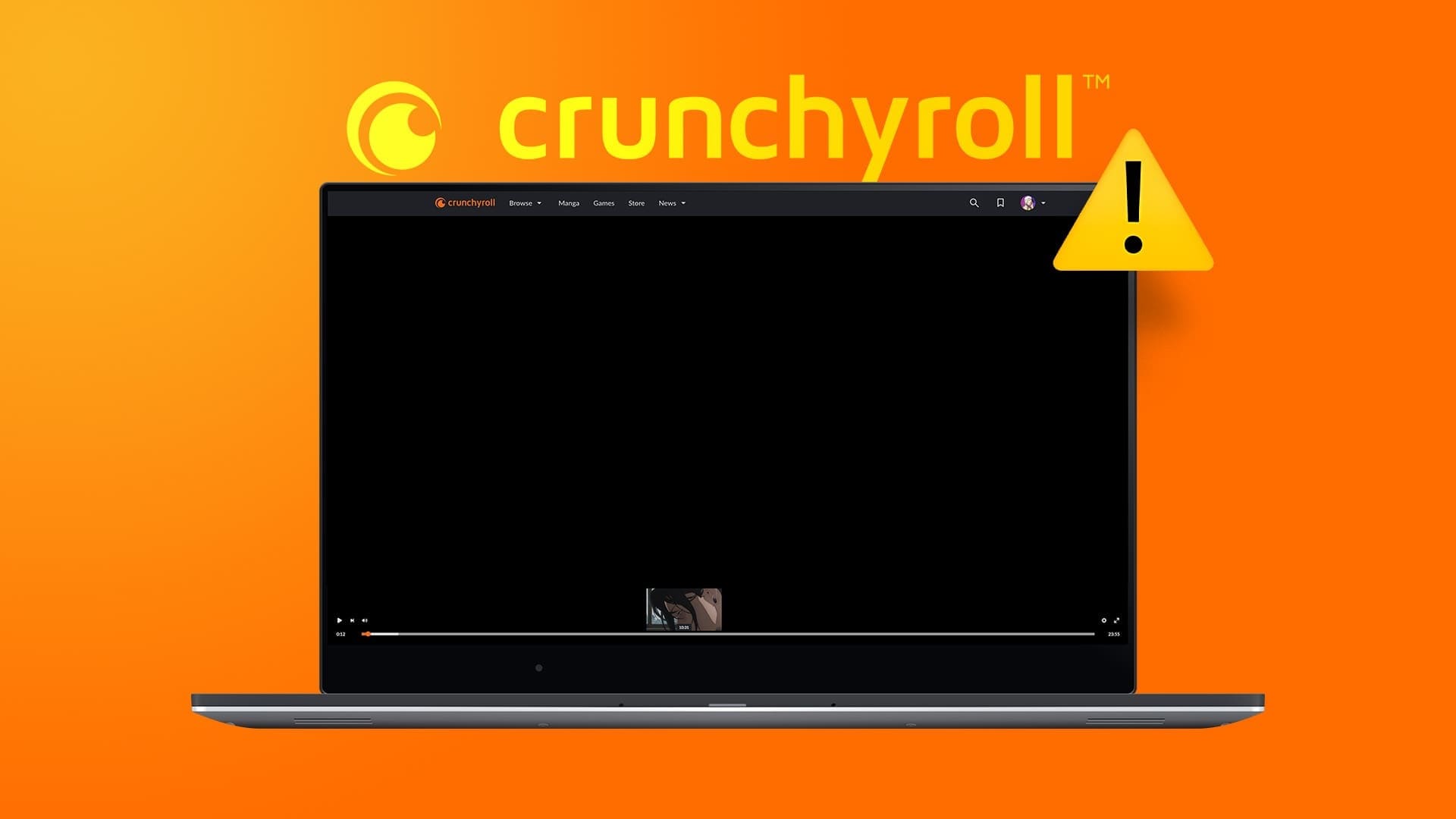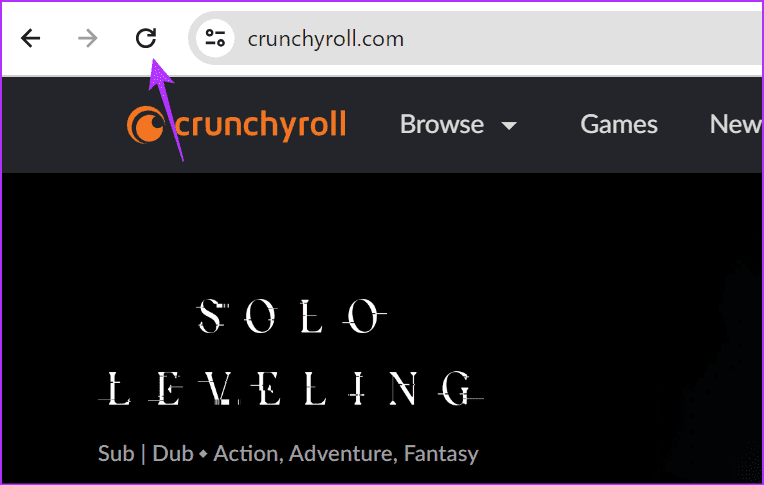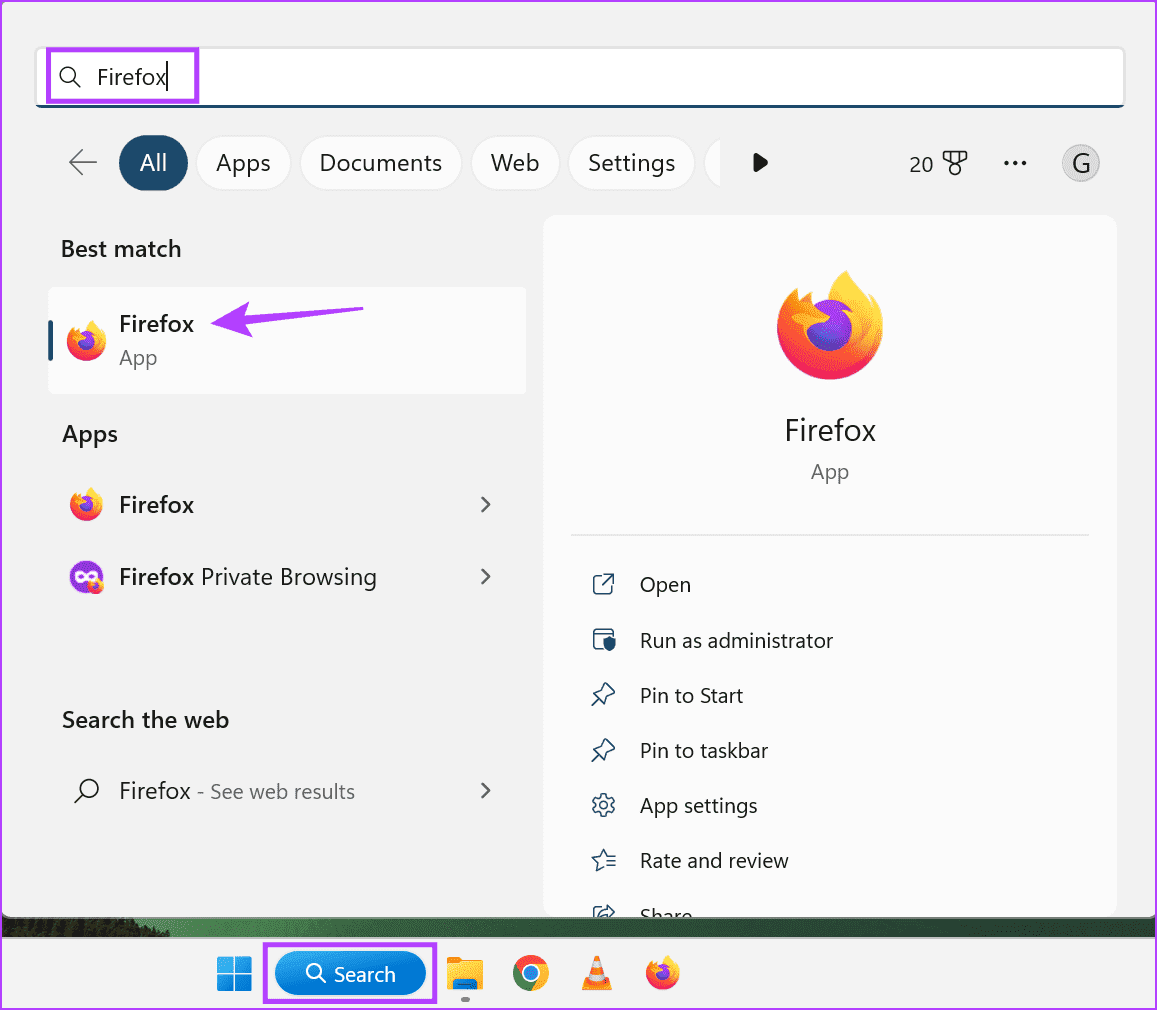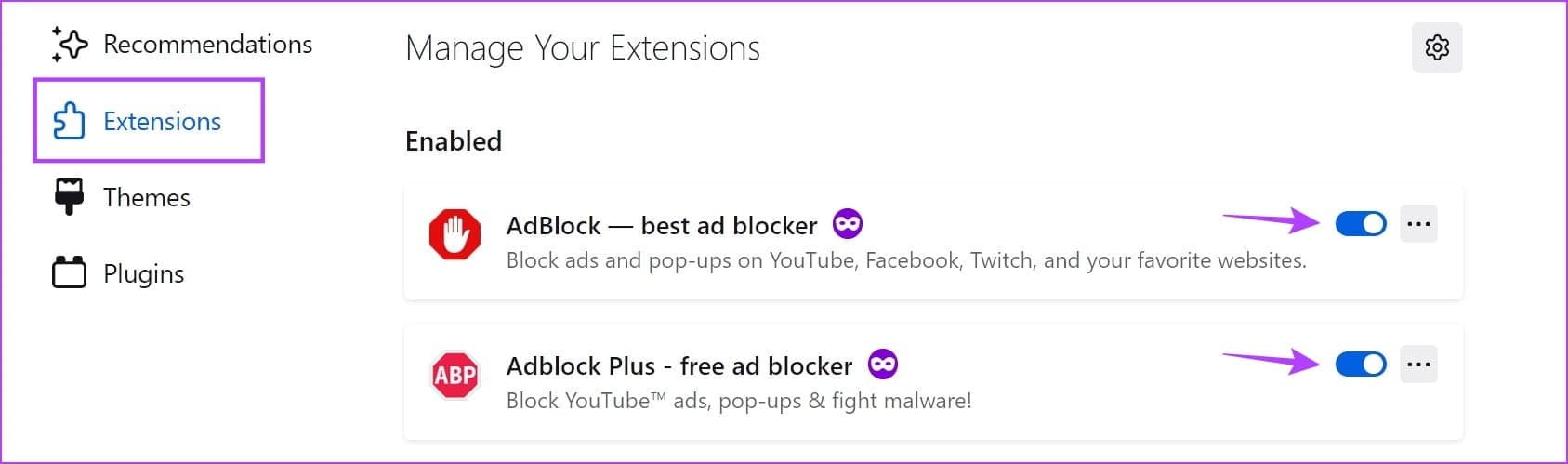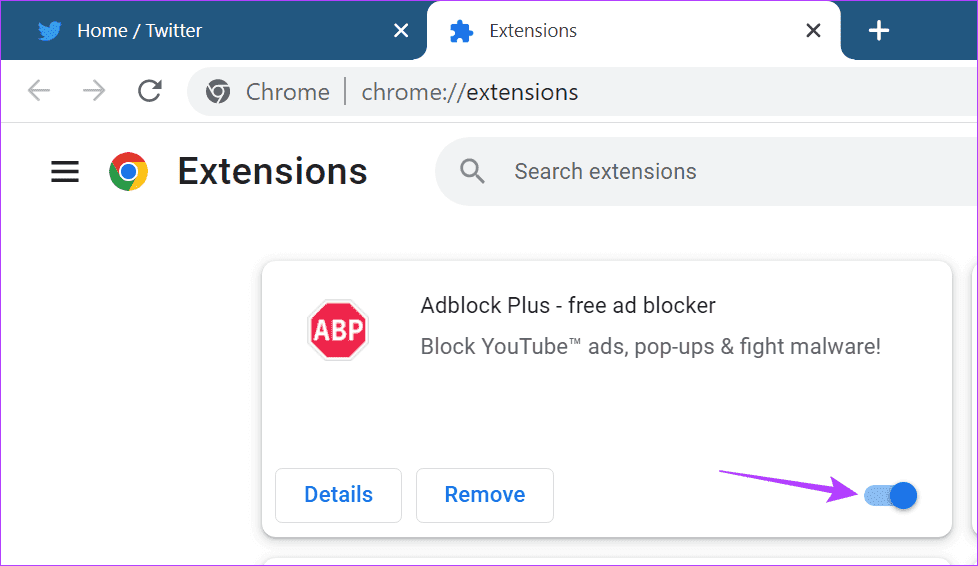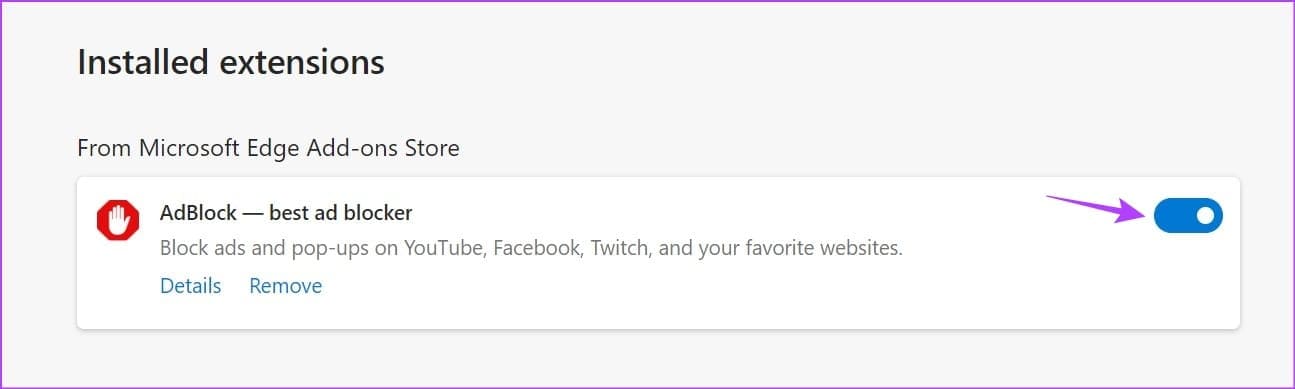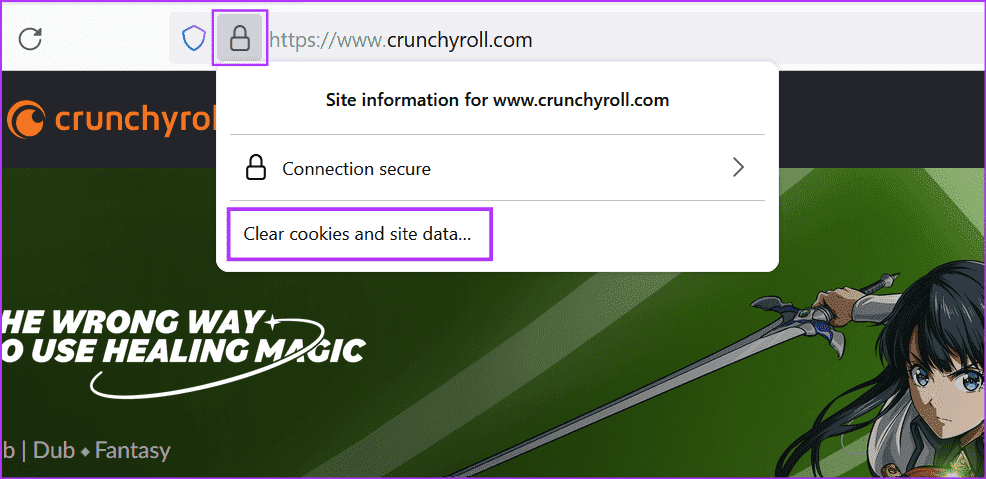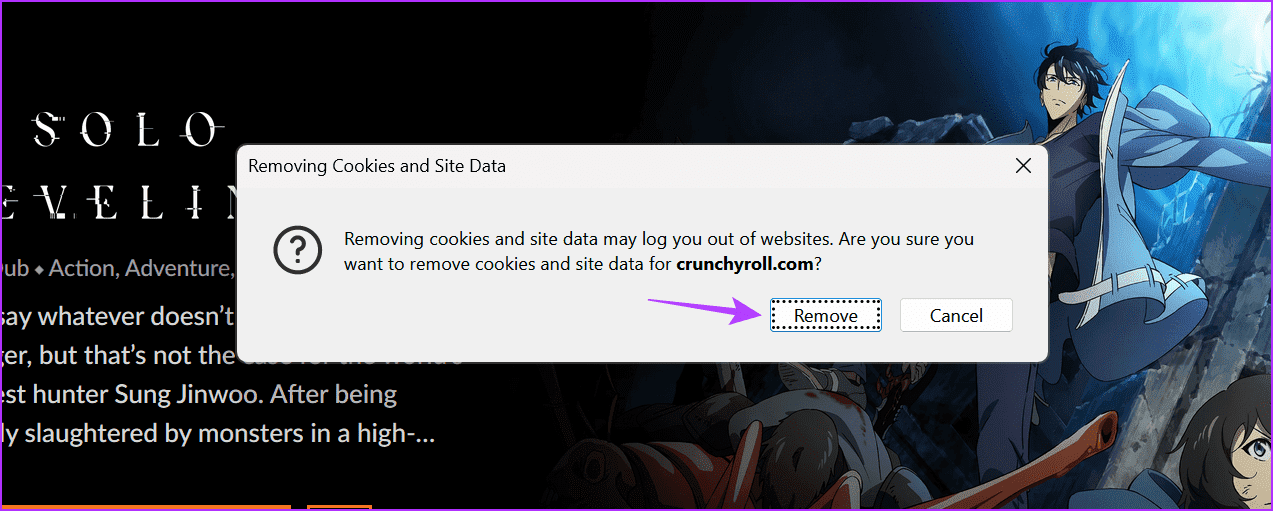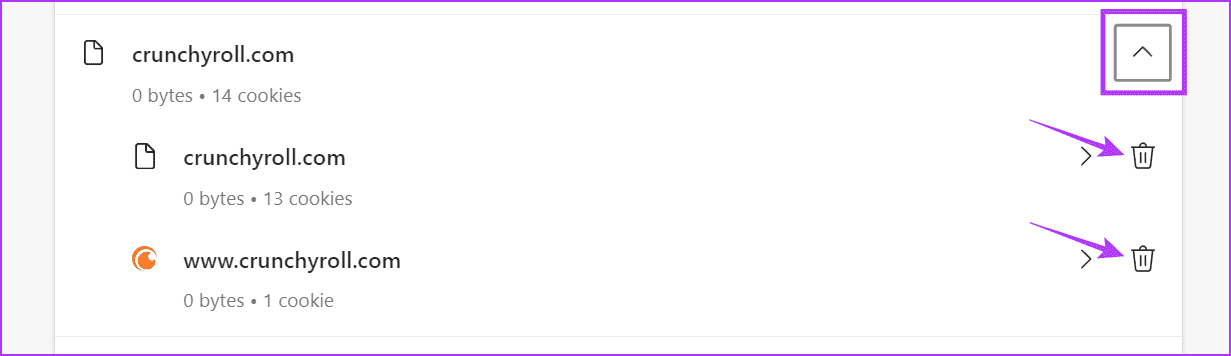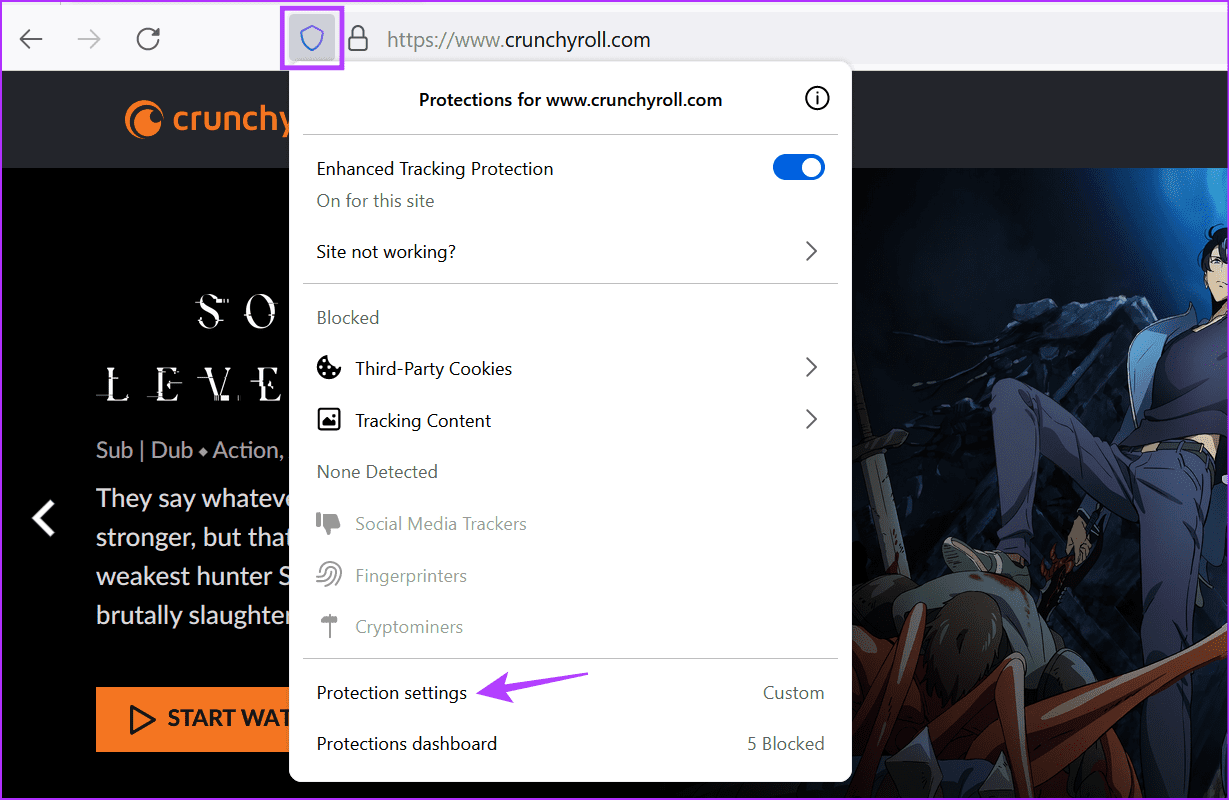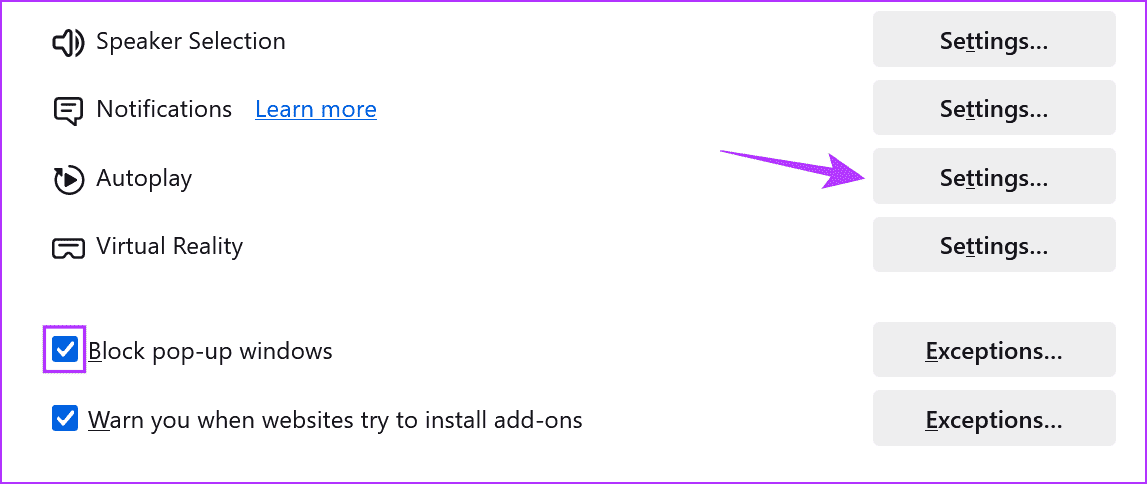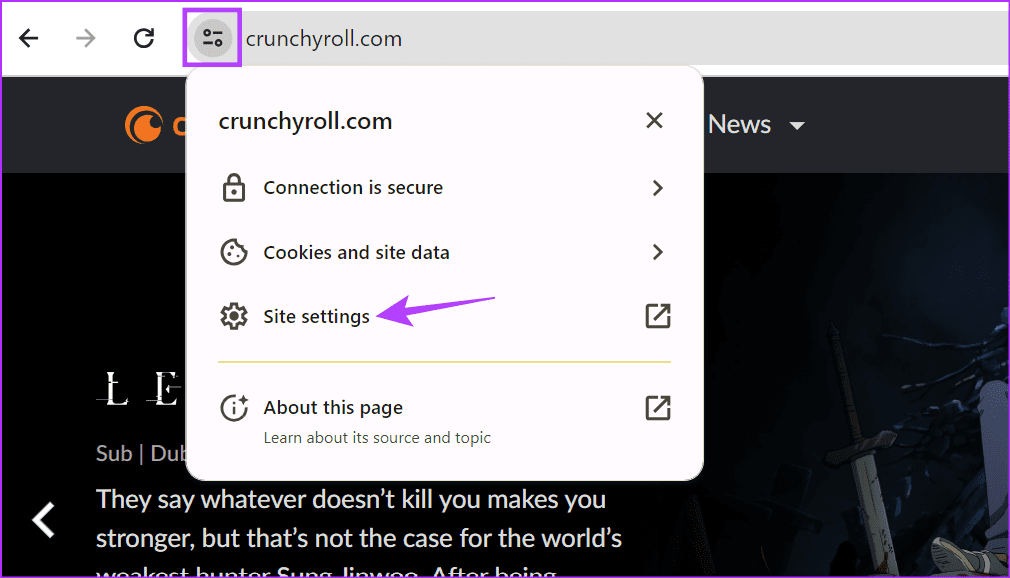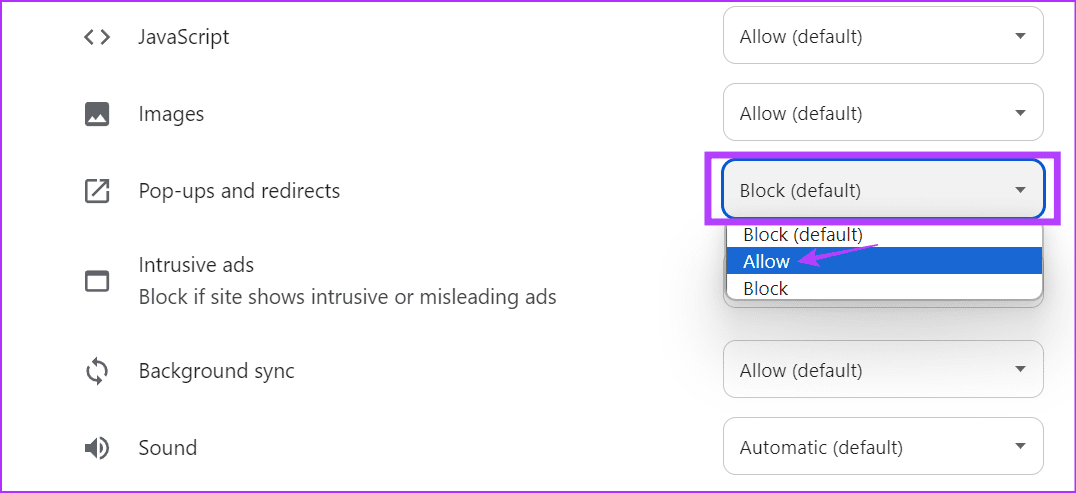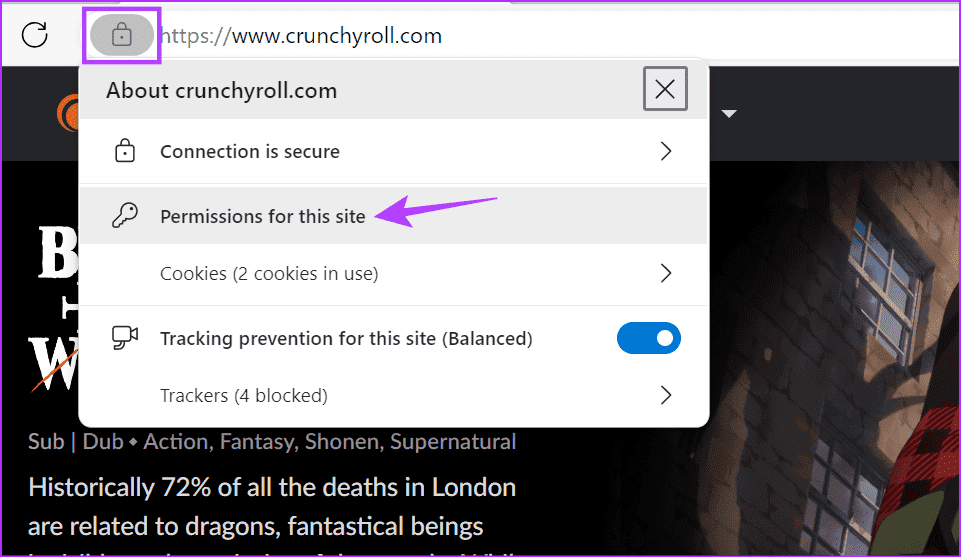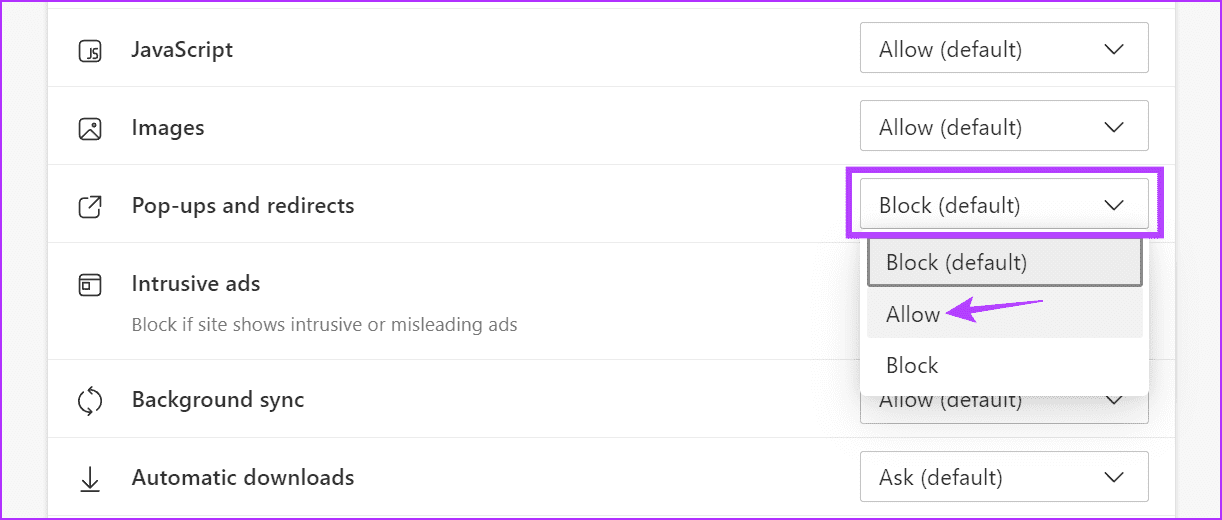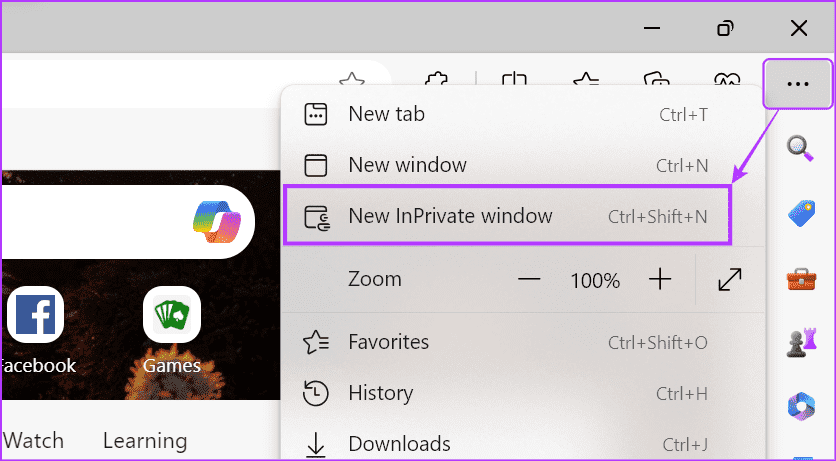8 façons de résoudre le problème d’écran noir de Crunchyroll
Le streaming via Crunchyroll est très pratique, grâce à la prise en charge des applications de bureau et mobiles. Cependant, vous pouvez rencontrer des problèmes lors du streaming sur différents navigateurs, comme un problème d'écran noir sur Crunchyroll. Si vous êtes également confronté à ce problème, continuez à lire.
La raison pour laquelle Crunchyroll vous affiche un écran noir dépend des paramètres de votre navigateur et d'autres facteurs. Dans cet esprit, nous examinerons 8 façons de résoudre ce problème sur les navigateurs comme Firefox, Chrome et Edge. Commençons.
1. Recharger la page
L’une des premières étapes essentielles lors du dépannage d’un problème de chargement d’un site Web consiste à recharger la page. Cela permet de recharger les informations du site et de résoudre tous les problèmes qui auraient pu provoquer l'échec initial de certains éléments de la page, tels que le streaming vidéo. Alors, allez dans la barre de menu et cliquez sur l’icône de rechargement dans le navigateur.
Attendez que la page ait fini de se recharger. Essayez ensuite de lire un titre. Si votre écran Crunchyroll redevient noir pendant la diffusion, passez à la méthode suivante.
2. Vérifiez votre connexion Internet
Le streaming de quelque chose, surtout en haute qualité, nécessite une connexion Internet bonne et stable. Sinon, la vidéo risque de planter à mi-parcours ou un écran noir apparaît. Pour vérifier, lisez une vidéo YouTube en haute qualité. S'il y a des problèmes de lecture visibles, passez à une autre connexion Wi-Fi ou rapprochez-vous du routeur. Ensuite, vérifiez à nouveau.
3. Désactivez les modules complémentaires
Vous pouvez ajouter des extensions à votre navigateur pour augmenter ses fonctionnalités et ajouter également des fonctionnalités. Cependant, certaines extensions, notamment les bloqueurs de publicités, peuvent provoquer le blocage ou le chargement incorrect des sites Web. Pour vérifier si cela pose des problèmes avec le streaming Crunchyroll, désactivez le blocage des publicités et les autres extensions de navigateur. Ensuite, diffusez à nouveau l'adresse. Voici comment procéder.
sur Firefox
Étape 1 : Allez à la recherche et tapez Firefox, Ouvrez le navigateur à partir des résultats de la recherche.
Étape 2: Après cela, ouvrez Page du gestionnaire de modules complémentaires Firefox En utilisant le lien ci-dessous.
Passons à l'étape 3 : Ici, cliquez Rallonges. Une fois que tout est débloqué plugins, Désactivez la bascule pour les extensions associées, par exemple Bloqueurs de publicités.
Sur Chrome
Étape 1: Allez à la recherche et tapez Chrome. Ouvrez le navigateur à partir des résultats de la recherche.
Étape 2: Ouvrir une page Extensions Chrome.
Étape 3: Arrêter Allumez l'interrupteur Pour les extensions associées, désactivez-les.
sur le bord
Étape 1: Cliquez sur Rechercher et tapez Edge. Ouvrez ensuite Navigateur À partir des résultats de recherche.
Étape 2: Maintenant, utilisez ce lien pour accéder directement à Page des extensions Edge.
Étape 3: Fermer Basculez le commutateur pour bloquer les publicités et autres extensions.
4. Videz le cache de votre navigateur
Votre navigateur utilise le cache du site pour l'aider à se charger plus rapidement. Cependant, cela peut finir par poser des problèmes lors du chargement de certaines fonctionnalités du site, telles que les vidéos. Cela peut être dû au fait que le cache de ce site est devenu trop volumineux ou est corrompu. Dans ce cas, vous pouvez vider le cache Crunchyroll de votre navigateur et télécharger à nouveau une nouvelle copie du site. Vous devrez peut-être réinscrire Entrée. Suivez les étapes ci-dessous pour ce faire.
Astuce : vous pouvez également consulter nos autres guides Pour vider le cache de votre navigateur Entièrement pour les navigateurs Firefox Et Chrome وEdge.
sur Firefox
Étape 1: Ouvrez un site Crunchyroll Au Navigateur Firefox.
Étape 2: Allez dans la barre de menu et cliquez sur l'icône de verrouillage.
Passons à l'étape 3 : Ici, cliquez "Effacer les cookies et les données du site Web."
Étape 4: Lorsque vous y êtes invité, cliquez sur Supprimer.
sur le bord
Étape 1: Ouvert Navigateur Edge Et aller à Page des paramètres des données de localisation.
Étape 2: Faites défiler jusqu'à crunchyroll.com Et cliquez Icône flèche.
Passons à l'étape 3 : Cliquez ensuite sur l'icône du panier devant Toutes les options.
Une fois cela fait, vous devez vider le cache Crunchyroll de votre navigateur. De même, vous pouvez Vider le cache Crunchyroll Sur Chrome également.
5. Vérifiez les paramètres du site
Les sites Web comme Crunchyroll utilisent parfois des fonctionnalités du navigateur, telles que des fenêtres contextuelles, pour ouvrir le contenu sélectionné dans d'autres fenêtres du navigateur. Cependant, la plupart des navigateurs désactivent cette option par défaut ou vous permettent de la désactiver manuellement.
S'il est déjà désactivé ou si vous refusez les autorisations du site, certaines fonctionnalités du site peuvent ne pas fonctionner correctement. Ainsi un écran noir apparaît. Pour résoudre ce problème, ouvrez les paramètres du site Crunchyroll et activez cette autorisation sur le navigateur concerné. Suivez les étapes ci-dessous pour ce faire.
sur Firefox
Étape 1: Ouvert Crunchyroll Au Firefox Et cliquez sur l'icône Bouclier.
Étape 2: Puis cliquez sur Les paramètres de sécurité.
Passons à l'étape 3: Ici, faites défiler jusqu'à la section Paramètres du site et décochez la case «Bloquer les pop ups.
Étape 4: Vous pouvez également cliquer Paramètres devant l’option appropriée, telle que Lecture automatique, et activez-la en conséquence.
Sur Chrome
Étape 1: Ouvert Crunchyroll Sur Chrome et cliquez sur l'icône Afficher Information de Lieu.
Étape 2: Ici, cliquez Paramètres du site. Cela ouvrira les paramètres Site web de Crunchyroll Dans un onglet séparé.
Passons à l'étape 3 : Ici, parcourez tous les menus déroulants pertinents et remplacez-les par Autoriser.
sur le bord
Étape 1: Ouvert Crunchyroll Au Edge. Allez ensuite dans la barre d'adresse et cliquez sur icône de verrouillage.
Étape 2: Ici, cliquez sur «Autorisations pour ce site.
Passons à l'étape 3 : Défiler Autorisations de site Cliquez sur le menu déroulant Autorisations bloquées. Parmi les options, sélectionnez Autoriser.
Répétez cette opération jusqu'à ce que toutes les autorisations pertinentes du site, en particulier les fenêtres contextuelles, soient activées. Rechargez ensuite la page et vérifiez à nouveau. Si les vidéos Crunchyroll ne se chargent toujours pas, poursuivez le dépannage.
6. Désactiver l'accélération matérielle
Bien que l’accélération matérielle soit généralement utile pour accélérer votre navigateur Web, elle peut parfois se retourner contre vous. Ceci, à son tour, peut provoquer d'autres problèmes, tels que l'affichage d'un écran noir sur le site Web Crunchyroll sur Firefox, Chrome et même Edge. Pour résoudre ce problème, vous pouvez Désactiver l'accélération matérielle Sur votre navigateur. Rechargez ensuite la page et vérifiez si le problème est résolu.
7. Essayez d'utiliser le mode navigation privée
Vous pouvez ouvrir une fenêtre de navigation privée et l'utiliser pour diffuser Crunchyroll. Cela aidera à désactiver les extensions du navigateur et d'autres fonctionnalités, telles que le cache, provoquant l'affichage d'un écran noir sur le site lors de la lecture d'une vidéo. Veuillez noter que la manière d'ouvrir Firefox, Chrome et Edge en mode navigation privée est similaire. Nous utiliserons Edge pour l'affichage.
Étape 1: En fonction de ton navigateur, Cliquez sur l'icône de menu à trois points ou Menu hamburger Dans le coin supérieur droit
Étape 2: Ici, sélectionnez l'option Ouvrir la fenêtre InPrivate Ou n'importe quelle option Une autre fenêtre privée.
Une fois la fenêtre de navigation privée ouverte, accédez au site Web Crunchyroll et essayez de lire n'importe quelle vidéo. Alternativement, vous pouvez Créer un raccourci sur le système d'exploitation Windows 11 pour ouvrir directement une fenêtre de navigation privée pour n'importe quel navigateur.
8. Utilisez un autre navigateur/application mobile
Si Crunchyroll affiche toujours un écran noir sur Firefox, Chrome ou Edge, passez à un autre navigateur, comme Opera ou Brave. S'il n'y a aucun problème, examinez les correctifs ci-dessus et voyez s'ils ont été mis en œuvre. Vous pouvez également utiliser l'application Crunchyroll Android ou iOS pour regarder le titre sélectionné sur votre appareil mobile.
Résoudre les problèmes d'écran noir sur Crunchyroll
Voir constamment un écran noir lors de la diffusion de quelque chose peut être frustrant, surtout si vous êtes un utilisateur payant. Nous espérons donc que cet article vous aidera à résoudre le problème de Crunchyroll affichant un écran noir sur votre bureau. Vous pouvez également consulter notre article si L'application mobile Crunchyroll ne se charge pas ou ne fonctionne pas correctement.